ダッシュボードの変数
 変更を提案
変更を提案


ダッシュボードの変数を使用すると、ダッシュボード上の複数のウィジェットでデータをすばやく簡単にフィルタリングできます。
作業を開始する前に
この例では、* City *アノテーション(City属性とも呼ばれます)を複数のストレージアセットに設定する必要があります。
結果がはっきりわかるように、ストレージごとに異なる都市を設定します。
このタスクについて
変数を使用すると、カスタムダッシュボードの一部またはすべてのウィジェットでデータをすばやく簡単にフィルタできます。次の手順では、変数を使用するウィジェットを作成し、それらの変数をダッシュボードで使用する方法を示します。
手順
-
管理者権限を持つユーザとしてInsightにログインします
-
>+[新しいダッシュボード]*をクリックします。
-
ウィジェットを追加する前に、ダッシュボードデータのフィルタリングに使用する変数を定義します。[Variable]*ボタンをクリックします。
属性のリストが表示されます。
-
ここでは、「 City 」に基づいてフィルタするようにダッシュボードを設定します。リストから* City *属性を選択します。
$city 変数フィールドが作成され、ダッシュボードに追加されます。
-
次に、この変数を使用するようにウィジェットに指示します。これを説明する最も簡単な方法は、[City]列を表示する表ウィジェットを追加することです。[Widget]ボタンをクリックし、[*Table]ウィジェットを選択します。
-
まず、列ピッカーから[City]フィールドを選択して、テーブルに追加します
 ボタンを押します。
ボタンを押します。City はリストタイプの属性であるため、以前に定義された選択肢のリストが含まれています。テキスト、ブーリアン、日付タイプの属性を選択することもできます。
-
次に、[+でフィルタ]*ボタンをクリックし、[City]*を選択します。
-
[City]で選択可能なフィルタを表示するには、*[Any]*をクリックします。リストの一番上に「$city」が表示されるようになりました。これまで利用可能だった選択肢に加えて、リストの一番上に「$city」が表示されます。このダッシュボード変数を使用するには、「$city」を選択します。
「$city」オプションは、メインダッシュボードページで以前に定義した場合にのみここに表示されます。変数が以前に定義されていない場合は、フィルタの既存の選択肢のみが表示されます。選択した属性タイプに該当する変数のみが、そのフィルタのドロップダウンに表示されます。
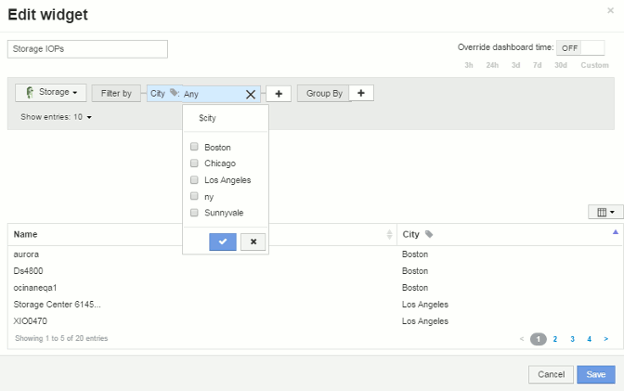
-
* ウィジェットを保存します。
-
ダッシュボードページで、$city変数の横にある* any *をクリックし、表示する都市を選択します。
表ウィジェットが更新され、選択した都市のみが表示されます。$city変数の値は自由に変更できます。$city変数を使用するように設定されているダッシュボードのすべてのウィジェットが自動的に更新され、選択した値のデータのみが表示されます。
-
設定が完了したら、必ずダッシュボードを * 保存 * してください。


